Acerca de GarageBand para iOS 2.3 y las apps de almacenamiento en la nube de terceros en iOS 11
En GarageBand para iOS 2.3, guarda tus canciones de GarageBand para iOS de forma local en el iPhone, iPad o iPod touch, o en iCloud Drive.
En iOS 11, puedes usar GarageBand para iOS 2.3 conjuntamente con la app Archivos para gestionar tus proyectos. Aunque la app Archivos es compatible con servicios de almacenamiento en la nube de terceros, no puedes guardar los proyectos de GarageBand en los servicios siguientes:
Dropbox
Google Drive
Box
Microsoft OneDrive
GarageBand guarda los proyectos como paquetes, es decir, conjuntos de archivos de audio y otros componentes usados en el proyecto y combinados en un solo archivo. Los servicios anteriores no son compatibles con los proyectos de GarageBand ni de otras apps de terceros que generan paquetes iOS.
Cuando crees una canción, asegúrate de hacerlo en iCloud Drive o localmente en tu dispositivo.
Toca Explorar en el explorador Mis canciones.
En el menú Explorar, toca iCloud Drive o En mi [dispositivo].
Si seleccionas iCloud Drive, toca la carpeta de GarageBand para iOS. Si seleccionas En mi [dispositivo], toca la carpeta de GarageBand.
Toca Crear documento. Siempre que trabajes en esa canción, GarageBand la guardará automáticamente en la ubicación que elijas hasta que la muevas.
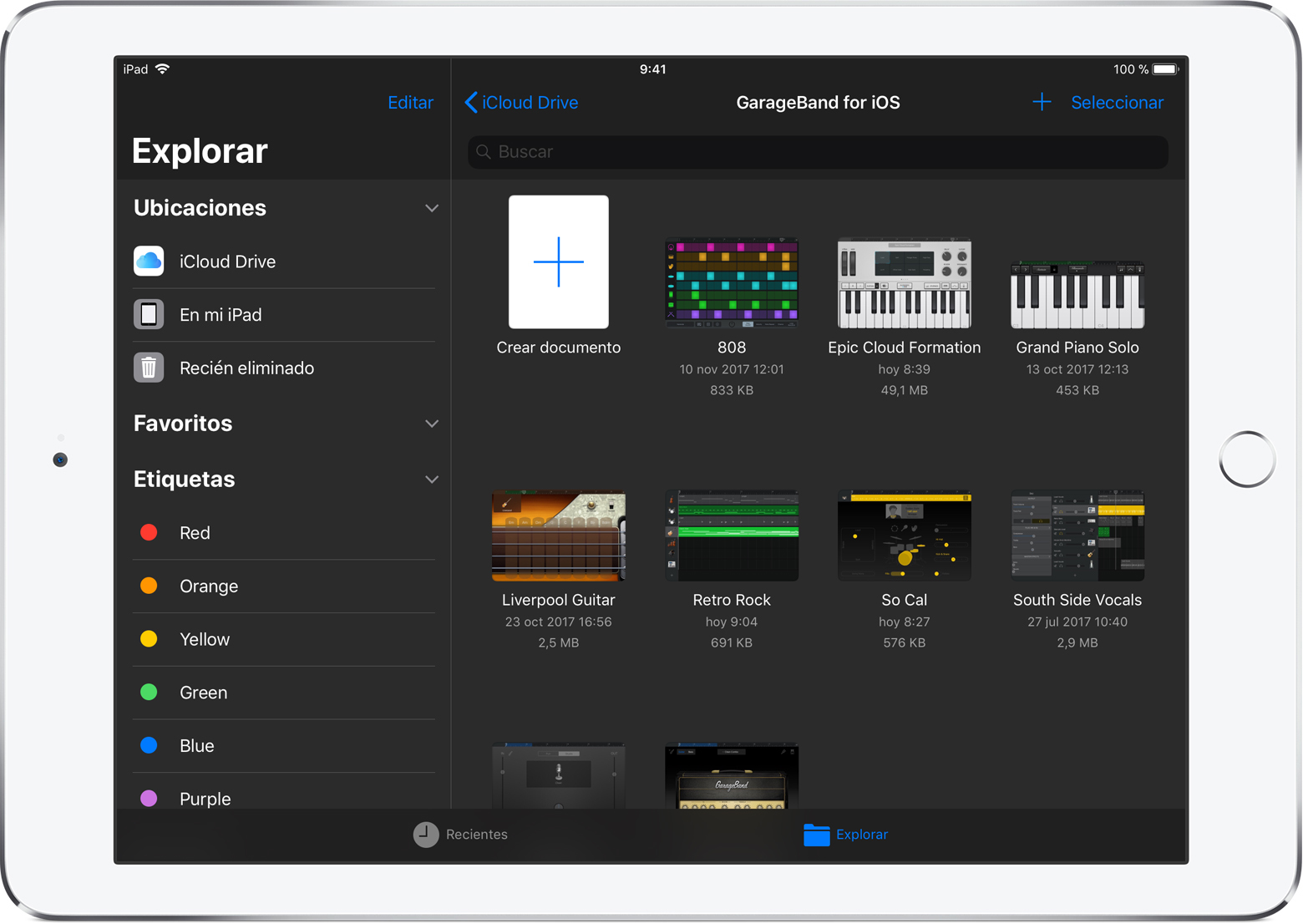
Mover o copiar un proyecto de GarageBand a otra ubicación
Si quieres mover un proyecto o copiarlo en otra ubicación, asegúrate de que sea una ubicación de tu dispositivo o de iCloud Drive. No muevas ni copies tus proyectos a Dropbox, Google Drive, Box ni Microsoft OneDrive.
Busca la canción en el explorador Mis canciones o la app Archivos. Toca Explorar para buscar la canción o Recientes para ver los archivos recientes; también puedes introducir el título de la canción en la barra de búsqueda.
Toca Seleccionar y, después, toca la canción que quieras copiar o mover para que aparezca una marca de verificación sobre ella.
Toca Mover y selecciona iCloud Drive o En mi [dispositivo].
Toca Mover o Copiar, en función de la ubicación que hayas seleccionado.
Si has movido un archivo de proyecto de GarageBand para iOS a un servicio en la nube de terceros en el Mac, no podrás acceder a él en un dispositivo iOS mediante dicho servicio. En el Mac, comprueba que todos tus proyectos de GarageBand para iOS aparezcan en la carpeta de GarageBand para iOS en iCloud Drive.
Más información
Contacta con el fabricante o el servicio en la nube de terceros que usas para saber si existen actualizaciones de compatibilidad.
La información sobre productos no fabricados por Apple, o sobre sitios web independientes no controlados ni comprobados por Apple, se facilita sin ningún tipo de recomendación ni respaldo. Apple no se responsabiliza de la selección, el rendimiento o el uso de sitios web o productos de otros fabricantes. Apple no emite ninguna declaración sobre la exactitud o fiabilidad de sitios web de otros fabricantes. Contacta con el proveedor para obtener más información.